Во время пандемии многие пользователи перешили на удаленную работу. Для взаимодействия с коллегами часто нужно обмениваться данными или совместно что-то редактировать.
Для этого удобно использовать стандартное приложение Заметки в macOS.
Мы уже рассказывали о том, как делиться заметками на iPhone, сейчас расскажем, как делать это на Mac.
? Спасибо re:Store за полезную информацию. ?
Как расшарить заметки на Mac
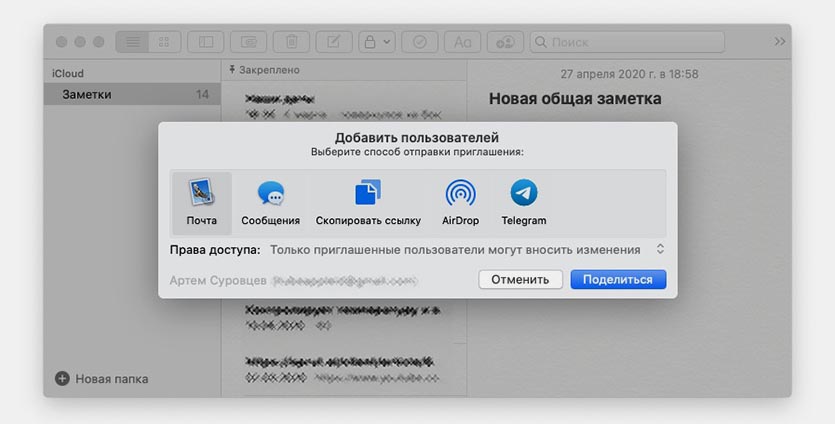
1. Запустите приложение Заметки и выберите заметку, которой хотите поделиться.
2. В строке меню выберите Файл – Добавить пользователей к… и укажите выбранную заметку.
3. Выберите права доступа к заметке: только просмотр или внесение изменений.
4. Добавьте пользователей из списка контактов, которым будет предоставлен доступ.
5. Укажите способ отправки приглашения пользователям.
Можно отправить ссылку на общую заметку по почте, через iMessage, любой установленный мессенджер, AirDrop или просто скопировать в буфер обмена для дальнейшей вставки куда-либо.
6. Нажмите кнопку Поделиться.
Указанные пользователи получат доступ к общей заметке и смогут просматривать ее или вносить изменения. Сама заметка будет отмечена специальной пиктограммой общего доступа.
Как изменить права доступа или отменить совместное использование
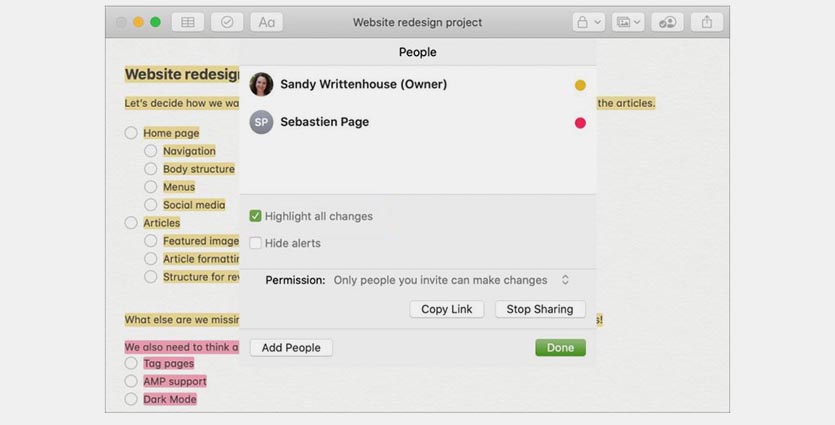
1. Выделите общую заметку.
2. В строке меню выберите Файл – Просмотр списка участников.
3. В этом окне можно добавить или удалить участников, включить выделение внесенных другими пользователями изменений и изменить права доступа к заметке.
4. Для прекращения совместного доступа к заметке нажмите кнопку Закрыть общий доступ.
Вот так можно быстро делиться данными и совместно их редактировать стандартными средствами macOS без сторонних утилит и сервисов.





А у меня с напоминаниями беда. Не синхронизируется нормально между iPhone ам и MacBook. Ставишь на iPhone галочку выполнено, открываешь MacBook а там выскакивает это напоминание как невыполненное